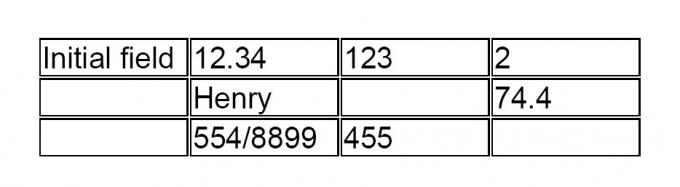
Taulukko, joka on luotu kuvatulla menetelmällä.
Tekstikenttä on Adobe Acrobatin erikoistyökalu, jonka avulla voit kirjoittaa, tallentaa tai tulostaa mitä tahansa tekstiä PDF-tiedostossa. Tällaiset täytettävät kenttälomakkeet ovat käteviä erilaisten hakemusten, esimerkiksi verolomakkeiden, valmisteluun. Adobe Acrobatilla on myös mahdollista luoda taulukko replikoimalla kenttälaatikko kahdessa ulottuvuudessa.
Vaihe 1
Käynnistä Adobe Acrobat.
Päivän video
Vaihe 2
Napsauta valikkoa "Tiedosto" ja "Avaa" selataksesi tietokonettasi ja avataksesi PDF-tiedoston.
Vaihe 3
Siirry kohtaan "Työkalut", "Lisämuokkaus" ja valitse "Tekstikenttätyökalu".
Vaihe 4
Piirrä suorakulmio pitämällä hiiren vasenta painiketta painettuna. Vapauta sitten painike. "Tekstikentän ominaisuudet" -ikkunan pitäisi ilmestyä.
Vaihe 5
Valitse välilehti "Ulkonäkö" ja napsauta "Border Color" -kohdan vieressä olevaa ruutua. Valitse väri, jonka pitäisi näkyä laatikon ympärillä (yleensä musta). Napsauta "Sulje".
Vaihe 6
Aseta hiiren osoitin kenttälaatikon sisään ja siirrä se haluttuun kohtaan samalla, kun pidät hiiren vasenta painiketta painettuna. Muista, että tämä kenttäruutu on tulevan taulukon vasen ylempi solu.
Vaihe 7
Napsauta "Lisäasetukset", "Lomakkeet", "Kentät" ja "Luo useita kopioita" avataksesi "Useita kopioita" -ikkunan.
Vaihe 8
Kirjoita haluamasi rivien määrä Kopioi valitut kentät alas -kohdan viereiseen kenttään. Kirjoita sitten haluamasi määrä sarakkeita Kopioi valitut kentät poikki -kohdan viereiseen kenttään.
Vaihe 9
Napsauta "OK" luodaksesi taulukon.
Vaihe 10
Napsauta "Käsityökalu", joka sijaitsee Adobe Acrobat -työkalupalkissa tai napsauta valikkoa "Työkalut", "Perus" ja "Käsityökalu".
Vaihe 11
Napsauta mitä tahansa taulukon solua ja kirjoita teksti sisään.




